Kako omejiti druge uporabnike, da dobijo dostop do domačega Wi-Fi

- 3667
- 187
- Van Zulauf
Uvod
Wi-Fi je postal tako priljubljen, da je prisotnost usmerjevalnika precej pravilo kot izjema. Toda kljub vsem udobjem je treba upoštevati, da je domača mreža Wi-Fi vidna drugim. Prepričajte se, koliko dostopnih povezav je prikazanih v vaši hiši. Komaj eden ali dva, običajno njihovo število doseže ducat ali več. Sosedje lahko med drugim vidijo vaše omrežje.

Malo ljudi želi, da tuji uporabniki dobijo dostop do osebnega brezžičnega omrežja
Če pa določenih previdnostnih ukrepov ne bomo opazili, se bodo zunanji sodelavci lahko povezali z vašo povezavo. S čim je pokvarjeno? Vsaj izguba hitrosti interneta. Če se nekdo poveže z njim na vaše stroške, ne boste prejeli polne hitrosti vašega komunikacijskega kanala. Toda situacija je veliko bolj nevarna, če se vaš Wi-Fi pridruži napadalcu, ki lahko uporabi posredovane podatke v svojih interesih.
Da ne bi bili podvrženi takšnemu tveganju, je treba omejiti dostop do vašega Wi-Fi. Spodaj preberite priporočila, kako to storiti.
Dostop do interneta za določen seznam naprav
Kaj je MAC naslov in kako to ugotoviti
Vsaka omrežna naprava, tudi pri proizvodnji v tovarni, je dodeljena poseben MAC naslov - nekakšen edinstven digitalni prstni odtis. Videti je kot "A4-DB-30-01-D9-43". Za nadaljnje nastavitve morate vedeti MAC naslov ločene naprave, ki jo boste zagotovili dostop do Wi-Fi. Kako ga najti?
Okna
Možnost 1. Prek "centra za upravljanje omrežij"
- Med značkami baterije in zvokom je ikona internetne povezave. Kliknite z desnim gumbom - izberite "Center za nadzor omrežij in splošnega dostopa".
- "Ogled aktivnih omrežij" - Line "povezava", kliknite ime povezave - "Informacije".
- V vrstici bodo predstavljeni "fizični naslov" in MAC naslov prenosnika.
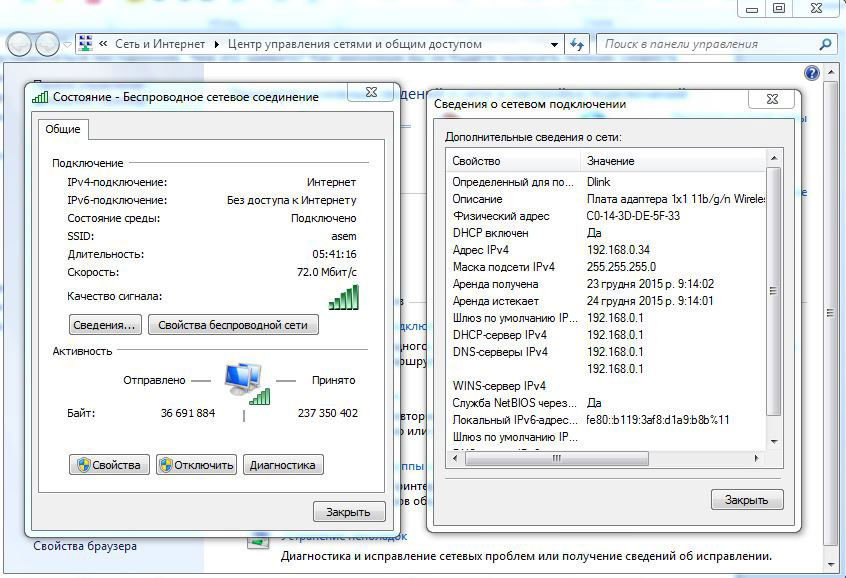
Možnost 2. Skozi "Parametri" (za Windows 10)
- Kliknite "Start" - "Parameters" - "omrežje in internet" - "Wi -fi" - "Dodatni parametri" - "Lastnosti".
- "Fizični naslov" in je naslov prenosnika MAC.
Možnost 3. Skozi ukazno vrstico
- PATT WIN+R - Vnesite CMD (ali Win+X - ukazna vrstica (skrbnik) v Windows 8.1 in 10).
- Natisnite ukaz ipconfig /vse.
- V razdelku "Adapter brezžičnega lokalnega omrežja. Brezžično omrežje "v vrstici" fizični naslov "vsebuje zahtevane informacije.
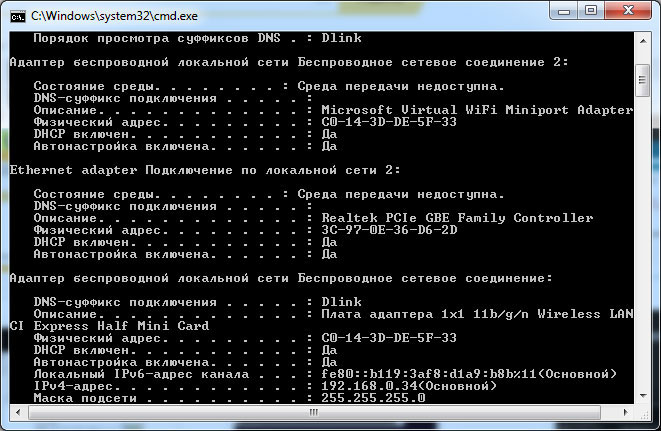
Android
- "Nastavitve" - "Brezžična omrežja" - "Wi -fi" - gumb Meni - "Dodatne funkcije".
- Zahtevani podatki so v vrstici naslova MAC.
iOS
"Nastavitve" - "Basic" - "O tej napravi" - "naslov wi -fi".
Ko najdete identifikator naprave, ga zapišite ali si samo zapomnite. Zdaj začnimo naslednjo stopnjo - nastavili bomo dostop do usmerjevalnika do zahtevane opreme.
Nastavitev roterja
Na začetku vnesite spletni vmesnik namestitve. S pomočjo brskalnika pojdite na naslov 192.168.0.1 ali 192.168.1.1. Vnesite prijavo in geslo - Admin/Admin ali Admin/parol. Te kombinacije delujejo na večini naprav. Če ni dostopa, preverite podatke na spodnji površini usmerjevalnika ali v navodilih zanj.
Lokacija elementov menija se lahko razlikuje glede na proizvajalca, vendar so osnovna načela uporabna za vse naprave.
- V razdelku "Nastavitve omrežja Wi-Fi" vklopite filtriranje na naslov MAC, ker je bilo prvotno odklopljeno.
- Na zavihku "filtriranje MAC naslova" dodajte naslove naprav, ki jih boste zagotovili dostop do Wi-Fi.
Zdaj lahko Wi-Fi uporabljate samo prek naprav, ki ste jih rezervirali. Napadalci ne bodo dobili dostopa do vaših podatkov.
Druge omejitve dostopa
Zamenjava omrežja in usmerjevalnika
Če niste spremenili gesla za Wi-Fi, ga zamenjajte. In priporočljivo je to redno storiti. V omrežnih varnostnih instalacijah pripravite novo geslo. Prav tako je pomembno nadomestiti tovarniško geslo in prijavo vhoda pri namestitvi usmerjevalnika. Standardna kombinacija je najlažji način za dostop do povezave.
Pravilen protokol za šifriranje
Sprva je šifriranje povezave onemogočeno. V parametrih na usmerjevalniku spremenite varnostni protokol. Zelo priporočam WPA2 -PSK - je najvarnejši.
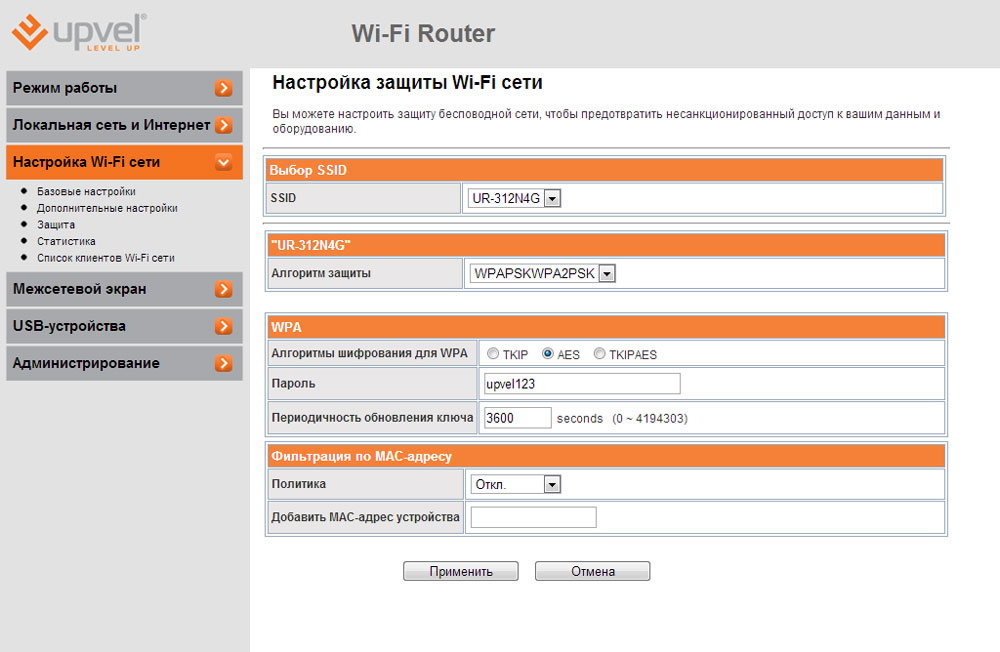
Nevidno omrežje
V razdelku »Nastavitve brezžičnega omrežja« zamenjajte privzeto ime. Po priključitvi zahtevanih naprav prepovedujte ssid oddajanje. Pravzaprav nihče ne bo preprosto videl vašega zunanjega omrežja in ne bo mogel dobiti dostopa do njega.
Zaključek
Našteli smo različne možnosti za omejevanje dostopa do naše mreže Wi-Fi na tretje uporabnike. Najboljša možnost bi bilo filtriranje z naslovom MAC. Vendar je najbolje uporabiti več dejanj v kompleksu.
Pričakujemo tudi vaše komentarje in ocene. Upamo, da lahko delite svojo izkušnjo.
- « Kako utripati in konfigurirati serijo Zyxel P600
- Načelo Svchost.exe in njegovo odstranitev iz računalnika »

